本篇内容主要讲解“怎么使用docker搭建fastdfs环境”,感兴趣的朋友不妨来看看。本文介绍的方法操作简单快捷,实用性强。下面就让小编来带大家学习“怎么使用docker搭建fastdfs环境”吧!
docker镜像的选择也挺重要的,我最开始选择season/fastdfs,发现有些麻烦,有的版本好像带nginx比如1.2,有的版本又不带nginx比如latest。我使用season/fastdfs镜像安装没有成功过,但是使用delron/fastdfs镜像就成功了,而且只需要启动两个容器,一个tracker,一个storage即可。storage容器中自带了nginx,不需要额外启动一个nginx容器。
先通过docker pull delron/fastdfs拉取最新的镜像。

分别启动tracker容器和storage容器。
[root@server ~]# docker run -d --name tracker -p 22122:22122 delron/fastdfs tracker
418de7394acd11a4b92b014501e9f7aaa240099249b95ea6aa49cd6bd31da18e
[root@server ~]# docker run -d --name storage -p 8888:8888 -p 23000:23000 -e TRACKER_SERVER=192.168.197.128:22122 delron/fastdfs storage
ac5ea9a959e2fbcdba433d8711e36df95f23761ff5cdcba6c5d3dea954550e90
[root@server ~]# docker ps
CONTAINER ID IMAGE COMMAND CREATED STATUS PORTS NAMES
ac5ea9a959e2 delron/fastdfs "/usr/bin/start1.sh …" 5 seconds ago Up 4 seconds 8080/tcp, 0.0.0.0:8888->8888/tcp, :::8888->8888/tcp, 22122/tcp, 0.0.0.0:23000->23000/tcp, :::23000->23000/tcp storage
418de7394acd delron/fastdfs "/usr/bin/start1.sh …" 8 minutes ago Up 8 minutes 8080/tcp, 8888/tcp, 23000/tcp, 0.0.0.0:22122->22122/tcp, :::22122->22122/tcp tracker
[root@server ~]#启动tracker容器的时候,暴露22122端口给宿主机,启动storage容器的时候暴露8888,23000端口给宿主机。
这两个容器的启动,跟我们平时启动别的容器不一样的是,在指定虚拟机镜像之后,增加了一个命令tracker和storage,这两个不同的命令会针对同样的镜像,启动不同的服务。
上传一张图片到storage容器中:
docker cp vmware-0.png storage:/进入容器测试:
检查/etc/fdfs/client.conf配置
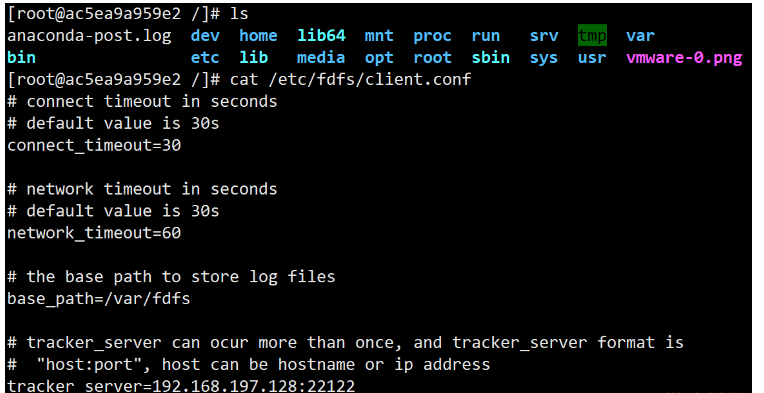
这里的tracker_server=192.168.197.128:22122配置,直接根据我们在创建storage容器的时候指定的环境变量TRACKER_SERVER自动配置了,而使用season/fastdfs镜像这里就不行,需要手动修改配置。这一点很坑。
上传我们之前复制到容器中的图片vmware-0.png

上传正常,返回图片路径:group1/M00/00/00/rBEAA2Kf_quAOgQdAAAYdM_Mb3k255.png
我们在浏览器中通过:http://192.168.197.128:8888/group1/M00/00/00/rBEAA2Kf_quAOgQdAAAYdM_Mb3k255.png 访问,效果如下:

8888端口我们之前在启动虚拟机的时候暴露给了宿主机,这个8888端口是nginx在监听,我们可以看配置文件/usr/local/nginx/conf/nginx.conf:
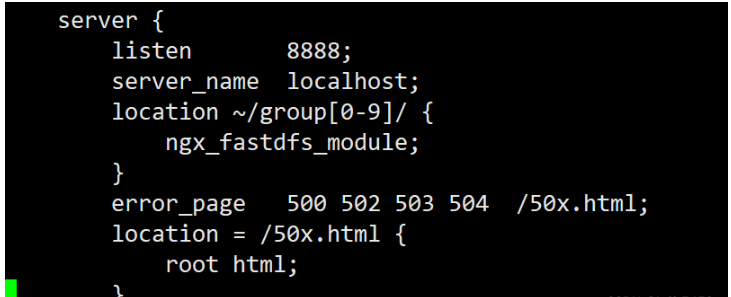
通过delron/fastdfs镜像,整体操作下来,最多需要三个命令:
docker pull delron/fastdfs
docker run -d --name tracker -p 22122:22122 delron/fastdfs tracker
docker run -d --name storage -p 23000:23000 -p 8888:8888 -e TRACKER_SERVER=192.168.197.128:22122 delron/fastdfs storage
无需更改任何配置,启动即成功。
到此,相信大家对“怎么使用docker搭建fastdfs环境”有了更深的了解,不妨来实际操作一番吧!这里是亿速云网站,更多相关内容可以进入相关频道进行查询,关注我们,继续学习!
亿速云「云服务器」,即开即用、新一代英特尔至强铂金CPU、三副本存储NVMe SSD云盘,价格低至29元/月。点击查看>>
免责声明:本站发布的内容(图片、视频和文字)以原创、转载和分享为主,文章观点不代表本网站立场,如果涉及侵权请联系站长邮箱:is@yisu.com进行举报,并提供相关证据,一经查实,将立刻删除涉嫌侵权内容。